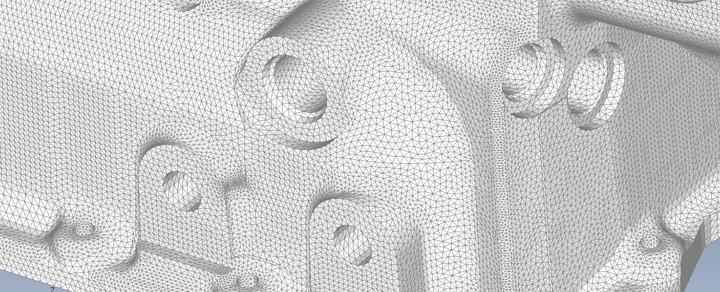Indice dei contenuti
Apparentemente la modellazione con elementi Tetra sembra quella meno problematica, anche perché gli algoritmi automatici riescono a gestire efficacemente quasi tutte le geometrie. E quando non ci riescono? In questo paragrafo vediamo gli strumenti di cui dispone Simcenter Femap per creare le mesh con elementi Tetra.
Prima di partire è bene sapere come opera il mesher a Tetra di Simcenter Femap:
- Per prima cosa vengono utilizzate le superfici che delimitano il volume del solido per creare una mesh con elementi piani (Tria).
- Successivamente viene controllata la qualità della mesh superficiale. Se necessario Simcenter Femap esegue alcune semplificazioni locali e verifica che non ci siano sconnessioni o aperture sulla pelle del solido.
- Se non sono stati riscontrati problemi, si passa alla creazione della mesh di volume con elementi Tetra. Anche in questo caso, quando è possibile, Simcenter Femap esegue semplificazione automatica per eliminare gli elementi Tetra più distorti.
Alla fine vengono fatti i controlli sulla qualità della mesh.
Queste tre fasi in Simcenter Femap possono essere completamente automatizzate oppure l’analista può scegliere di eseguirle una alla volta per controllare in ogni fase la qualità degli elementi.
Approccio Tetra tradizionale automatico
Attraverso il comando Mesh > Solids l’operatore seleziona i corpi per i quali desidera creare la mesh con elementi Tetra. Con un solo pannello definisce la Property da associare agli elementi, come deve essere creata la mesh, e può accedere ai settaggi avanzati del mesher. Una volta lanciato il comando, Femap esegue automaticamente tutti i passi precedenti da 1 a 3.
Nella figura seguente viene mostrato il risultato che si ottiene utilizzando l’approccio automatico tradizionale: per prima cosa si usa Geometry Preparation per ripulire e semplificare la geometria, successivamente con il comando Mesh Solids vengono creati gli elementi del solido.
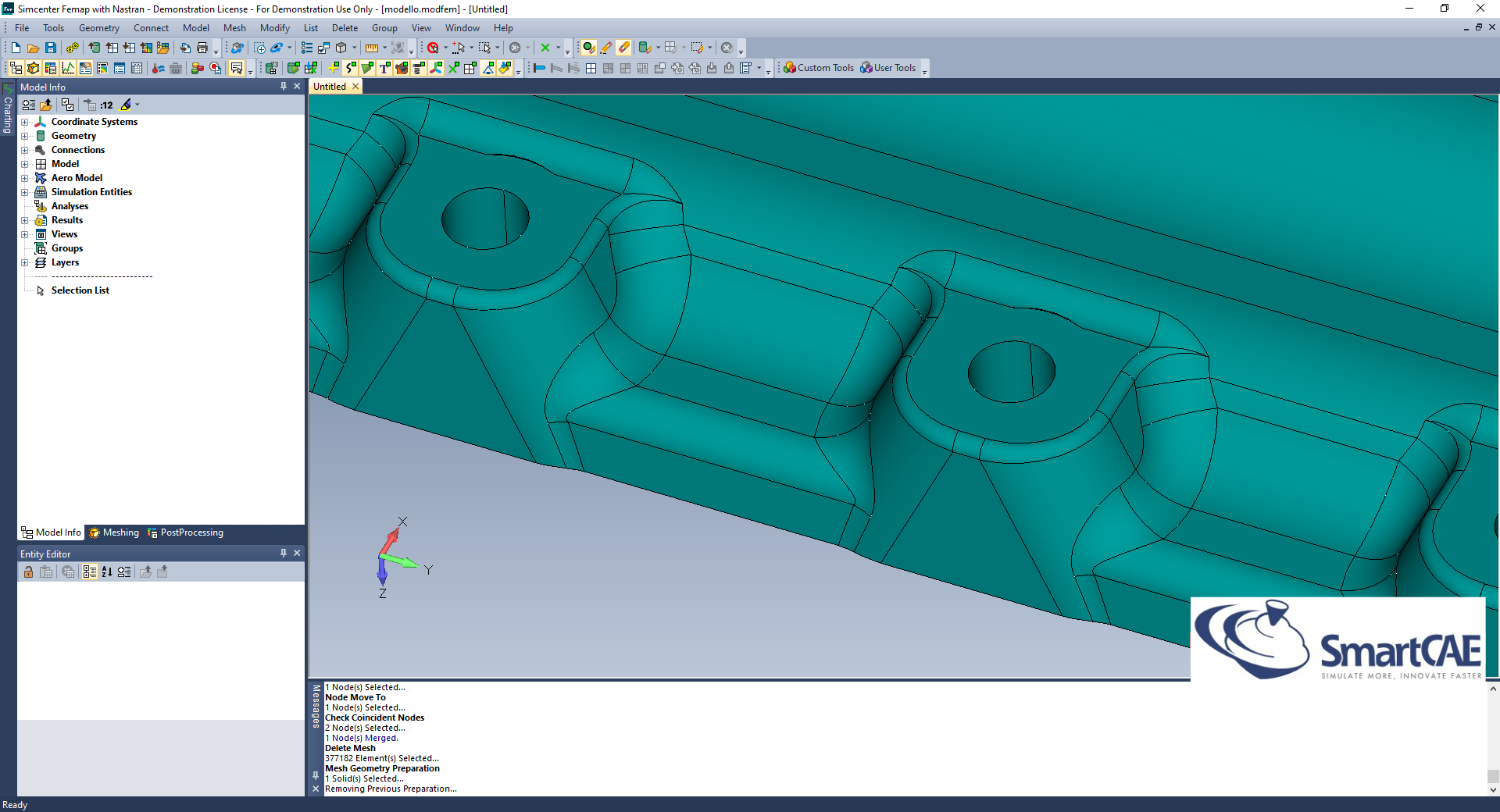
Dettaglio di una geometria solida con zone da semplificare.
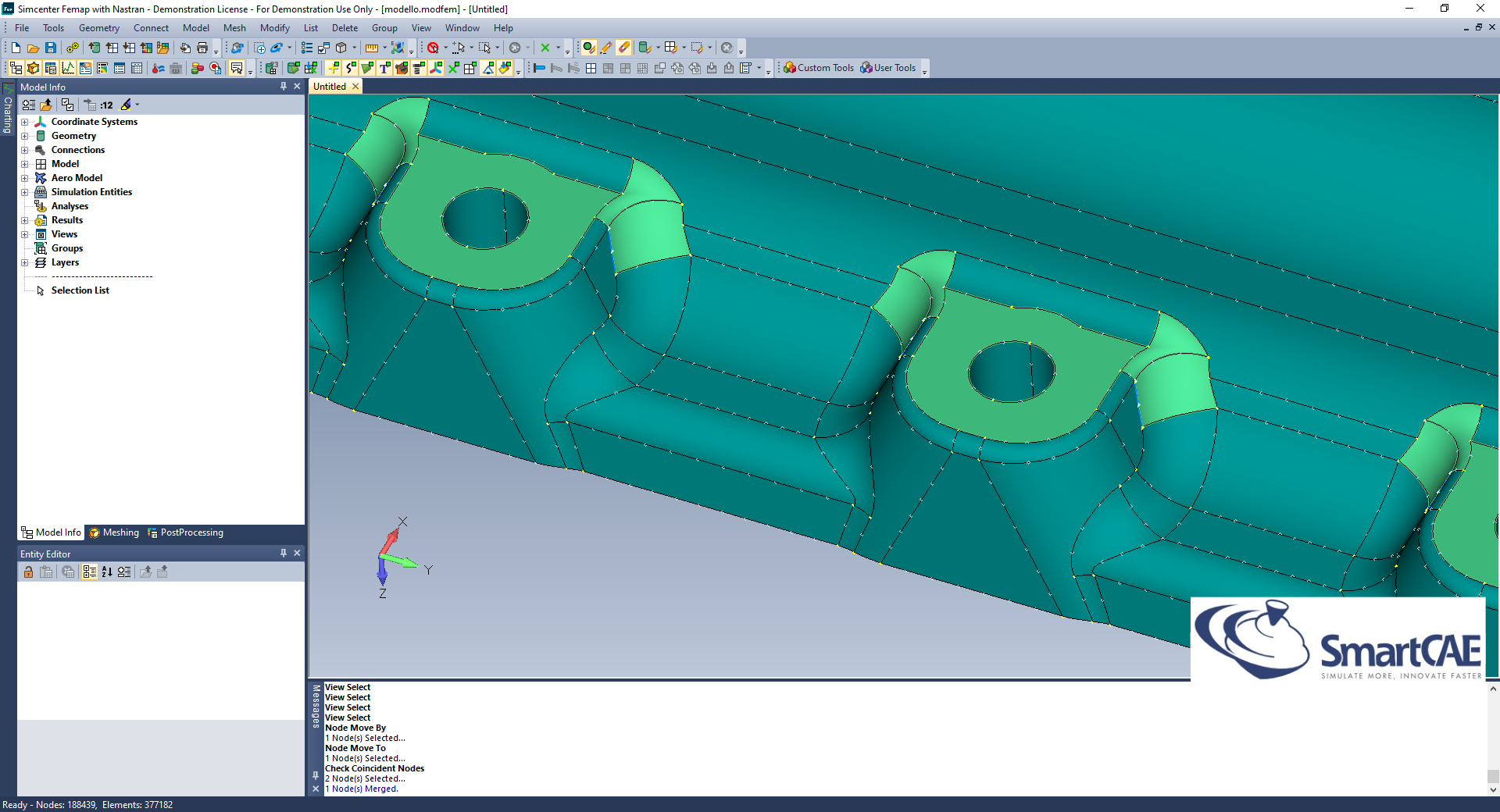
Risultato dopo l’esecuzione del comando Geometry Preparation.

Risultato dopo l’esecuzione del comando Mesh Solids
Approccio Tetra tradizionale semi-manuale
Possono esserci situazioni in cui l’operatore desideri (oppure sia costretto a) completare manualmente questo workflow. Questo è il caso in cui la geometria di partenza è corrotta: a causa di errori di export/import della geometria il corpo non è delimitato da un volume chiuso e ci sono sconnessioni tra le superfici.
In questo caso, oltre all’utilizzo dei comandi di modellazione geometrica per correggere gli errori, è possibile utilizzare i comandi per la creazione delle mesh superficiali che abbiamo visto al paragrafo precedente con cui creare la tassellazione sulle superfici esterne del solido con elementi triangolari. In aggiunta Simcenter Femap dispone anche di comandi di mesh manuale che permettono di riempite le sconnessioni con elementi Shell. Una volta delimitato il soldo con una la mesh continua triangolare, il comando Mesh > Solids from Elements permette di riprendere il workflow dal passo 3 per riempire il volumi con i Tetraedri.
Nella figura seguente è mostrato il lavoro di defeaturing e semplificazione manuale eseguito con i comandi della Meshing Toolbox. In questo caso l’operatore può controllare passo dopo passo la qualità degli elementi fino al momento in cui generare la mesh di volume a TETRA.
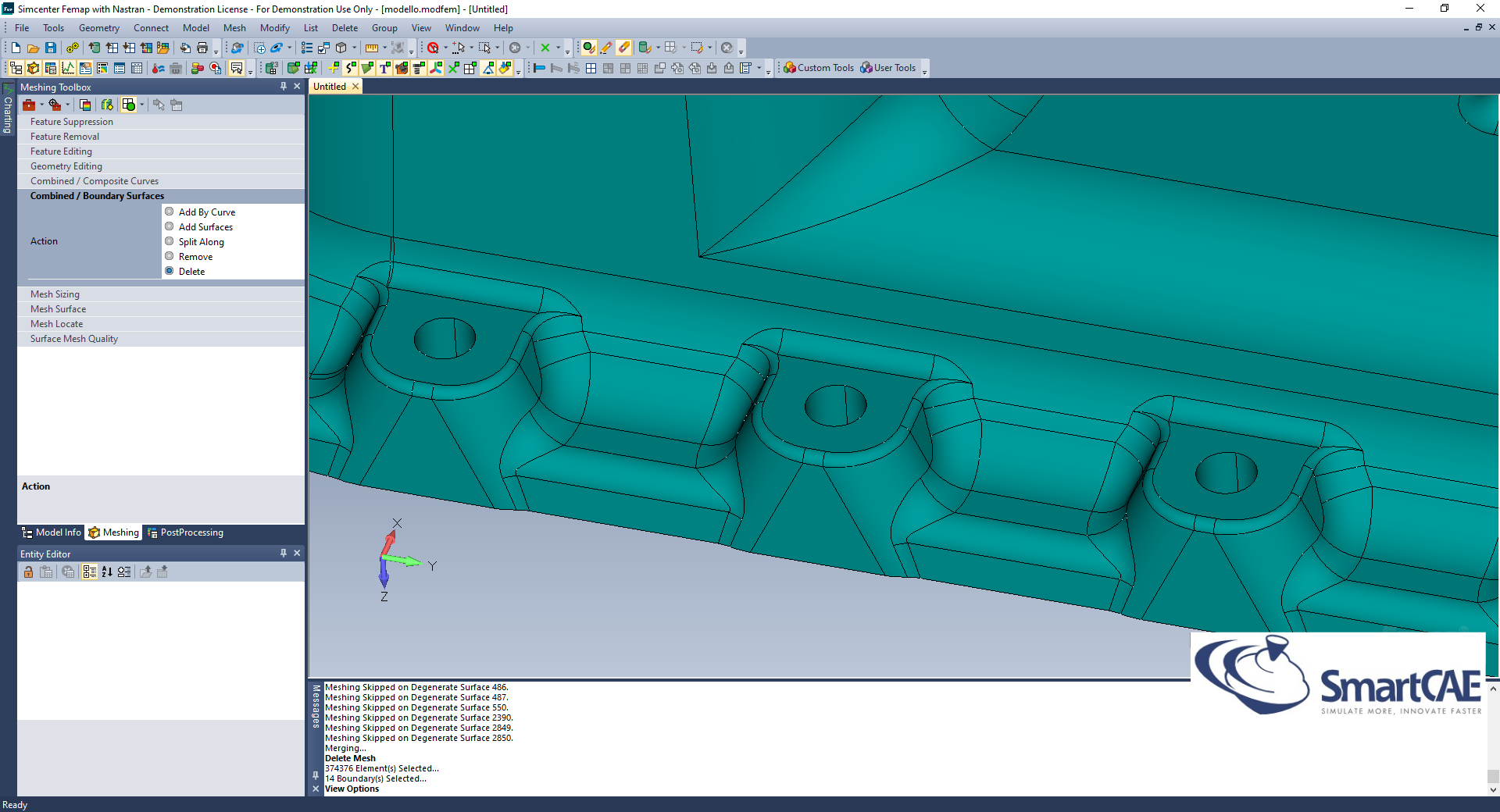
Dettaglio di una geometria solida con zone da semplificare.
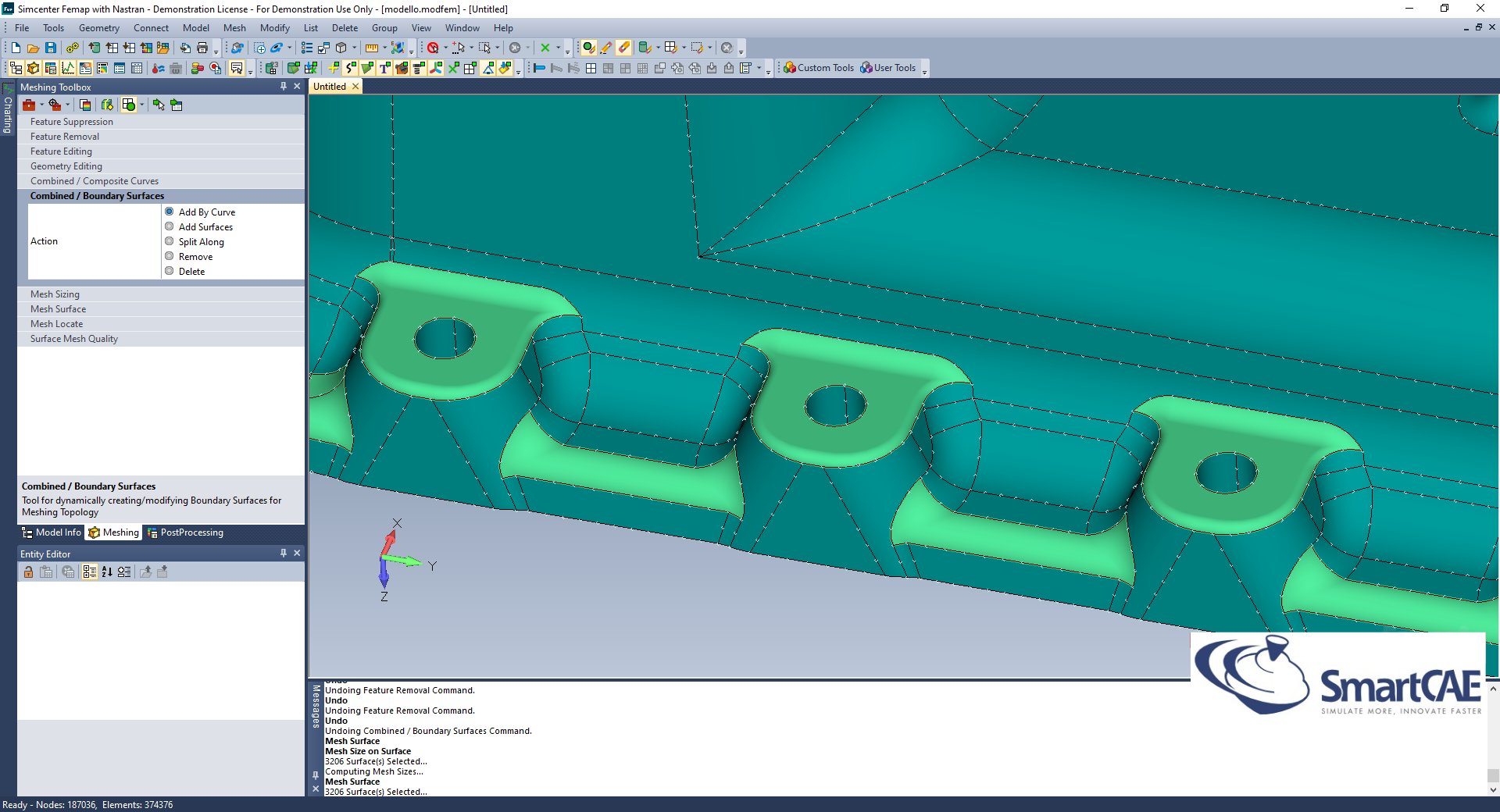
L’operatore decide come semplificare la geometria mediante i comandi della Meshing Toolbox
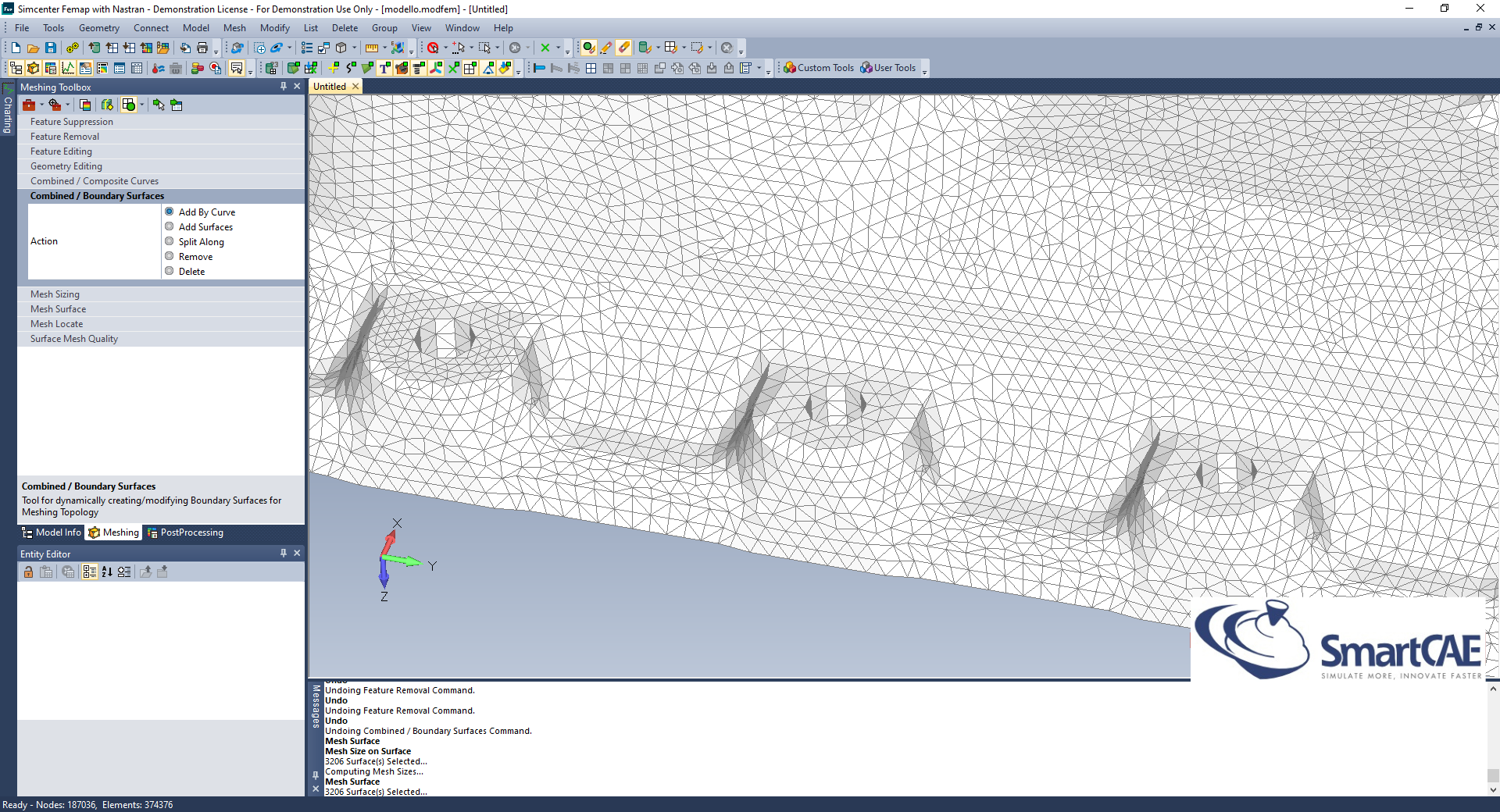
Risultato dopo l’esecuzione del comando Mesh Solids
Approccio Tetra Mesh Bodies
Esattamente il solito comando che permette di creare le mesh superficiali approssimando la geometria può essere utilizzato per creare la mesh a Tetra dei corpi. Di fatto utilizza il Mesh Body per creare la mesh superficiale (passi 1 e 2 della procedura) e poi prosegue con il passo 3 per riempire il volume.
Nella figura è mostrato il risultato che si ottiene automaticamente con il comando Mesh Body. L’algoritmo provvede automaticamente a semplificare la geometria e a infittire la griglia nelle zone di forte curvatura. L’operatore può modificare i settaggi di infittimento e di approssimazione della geometria.
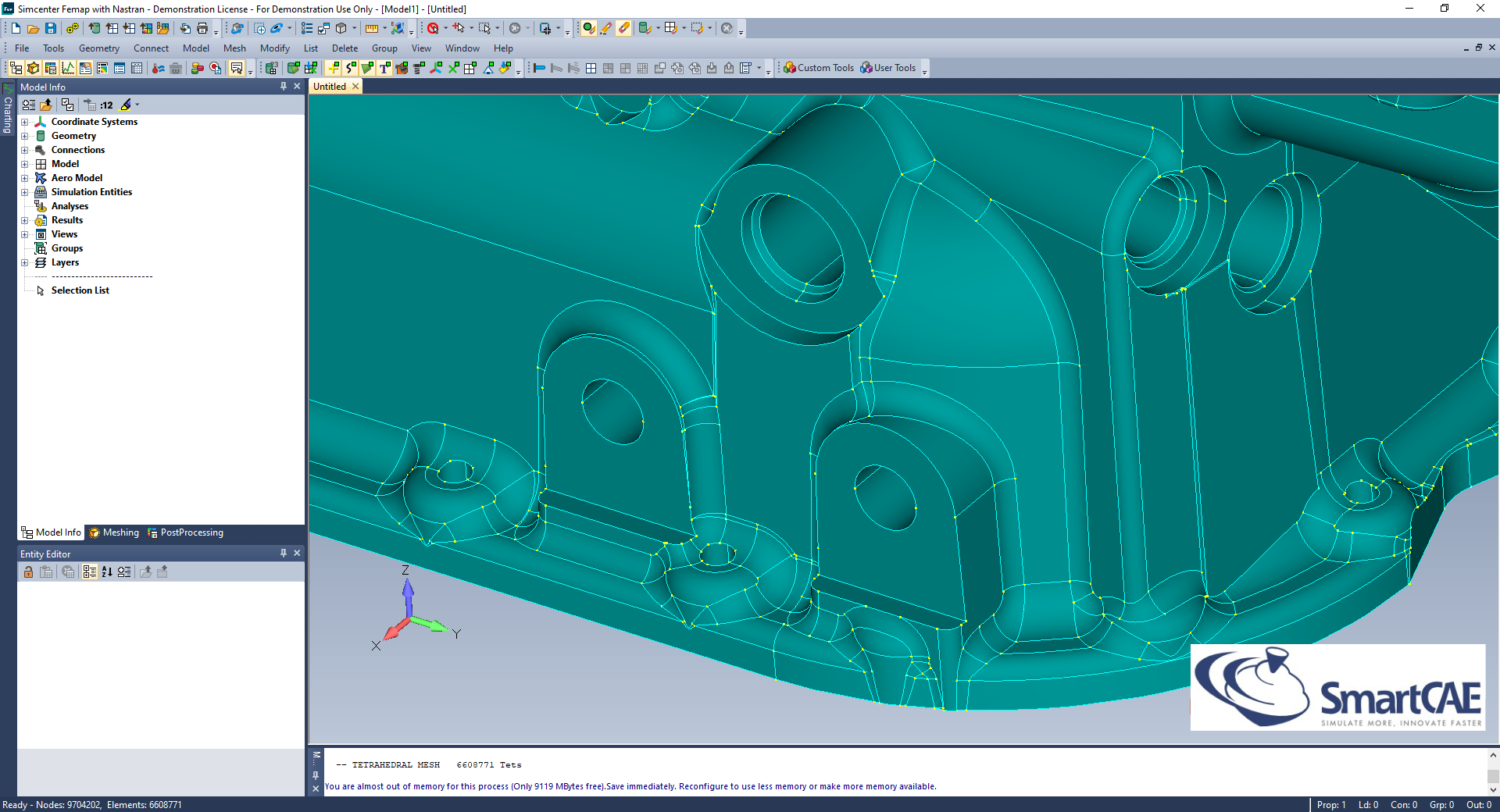
Dettaglio di una geometria solida con zone da semplificare.
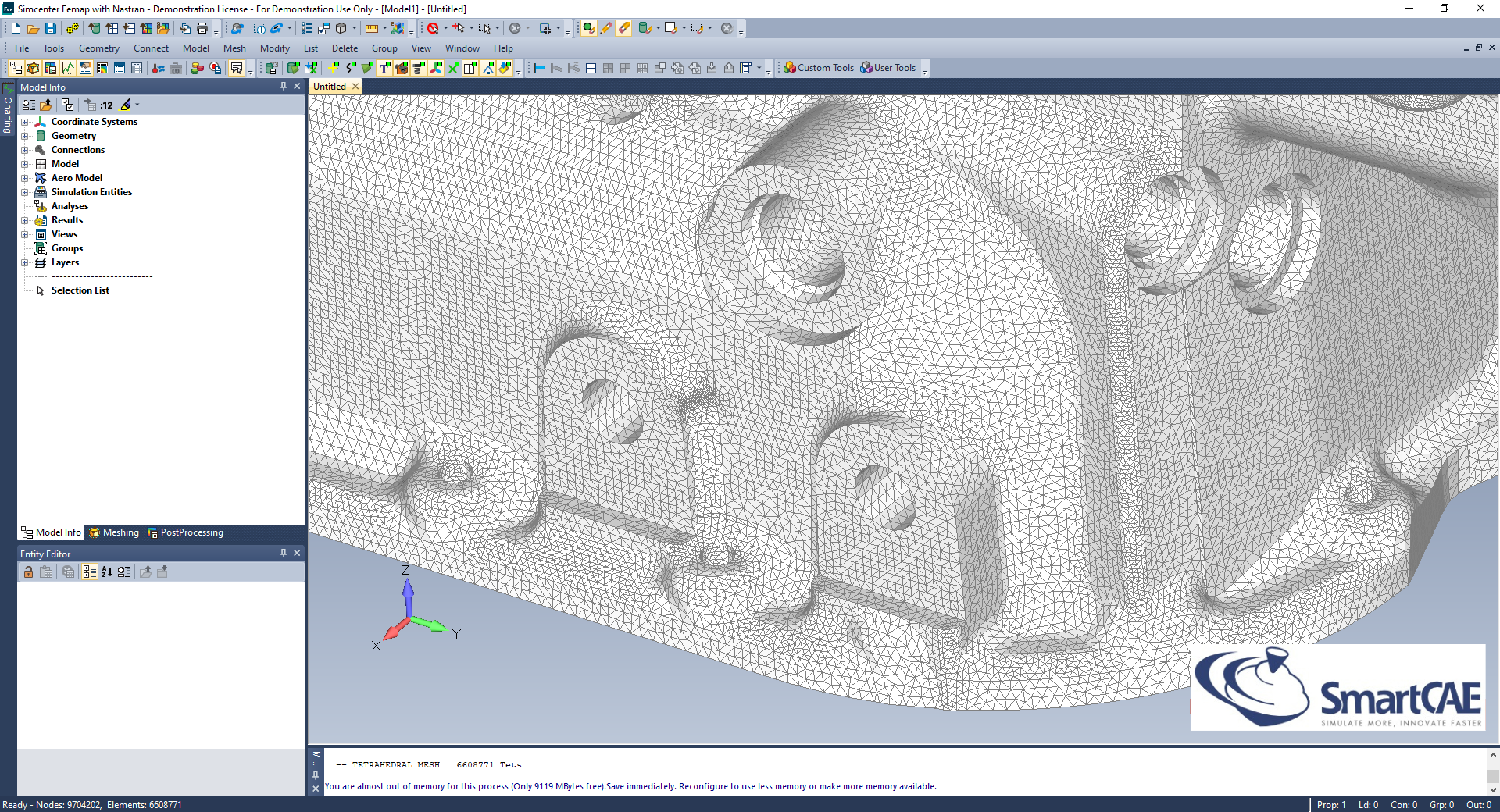
Il comando Mesh Body di Simcenter Femap genera la mesh di volume con elementi TETRA semplificando e approssimando la geometria.
Nel prossimo post parleremo degli strumenti che Simcenter Femap mette a disposizione per la generazione della mesh con elementi Brick.
Vuoi provare le funzioni per la generazione degli elementi TETRA di Simcenter Femap sul tuo progetto?
Richiedi adesso la trial gratuita del programma.